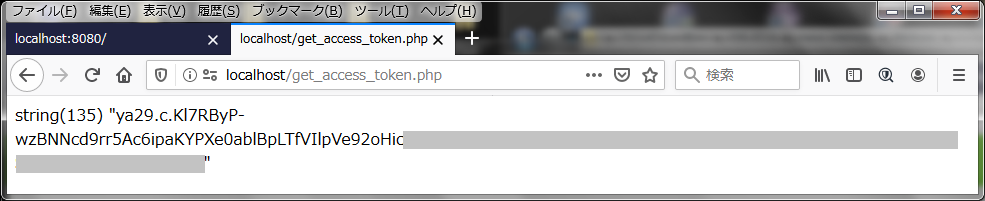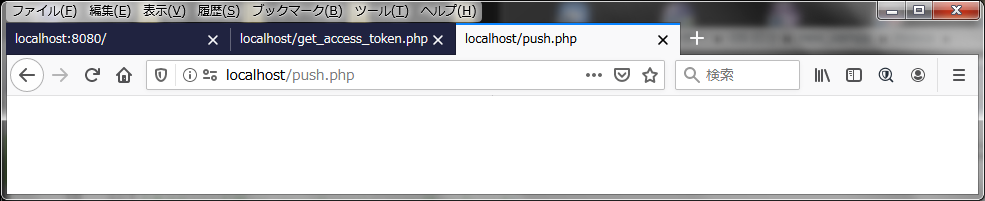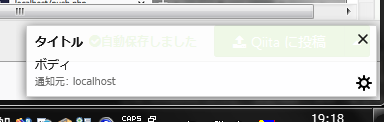FCMのcurlを利用したWeb Push送信(FCM HTTP APIというらしいです)は
前の記事で記述しましたが、
インターフェイスが新しくなったHTTP v1 APIというものが公開されていたため、
そちらを試していきます。
処理の違い
新しいFCM HTTP v1 APIでは、手順が1つ増えます。
ならべてみますと
FCM HTTP API(前回のAPI)
- 固定のURLに
サーバーキーを使って、登録トークンの相手にPushを送信
FCM HTTP v1 APIの流れ
-
サービス アカウント用の秘密鍵ファイルを使いアクセストークンの取得 - プロジェクト毎のURLに
アクセストークンを使ってアクセスし、
登録トークンの相手にPushを送信
となっており、通信に使う情報が固定のサーバーキーだったのが、
一時的なアクセストークンとなったことでセキュリティが上がったといったところでしょうか。
アクセストークンの取得
アクセストークンの取得方法は
公式の移行ガイドを参考にすると
Node.js、Java、Python、Go、C#と用意があるようですが、
今回はNode.jsで取得していきたいと思います。
※Node.js自体のインストールは割愛させて頂きます。
サービス アカウント用の秘密鍵ファイルの取得
アクセストークンを取得する為の認証ファイルを取得します。
Firebaseコンソールにてアプリの設定を確認(歯車マークを選択)すると設定画面に遷移します。
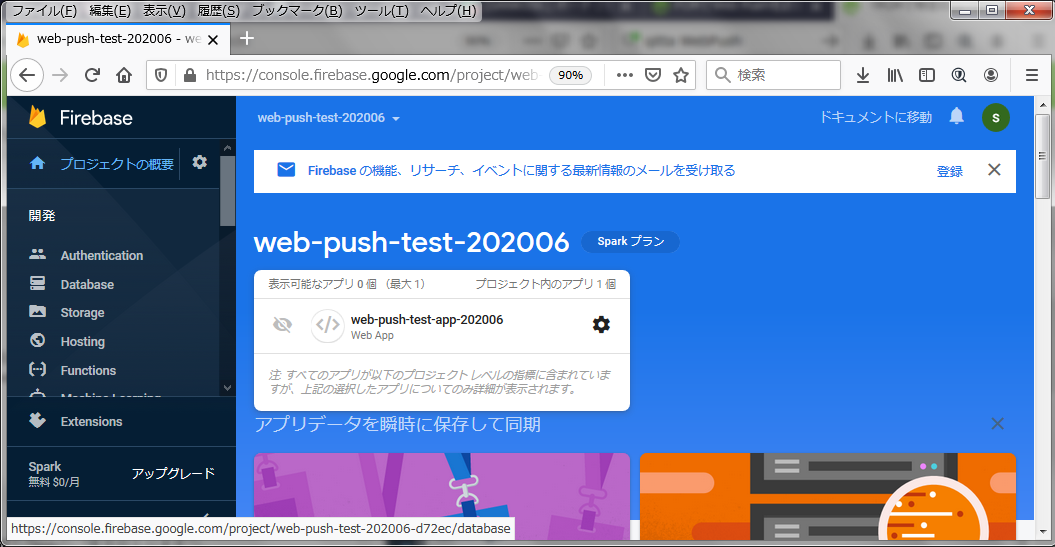
サービスアカウントのタブを選び、
画面下部の秘密鍵の生成ボタンを押すとダウンロードができます。
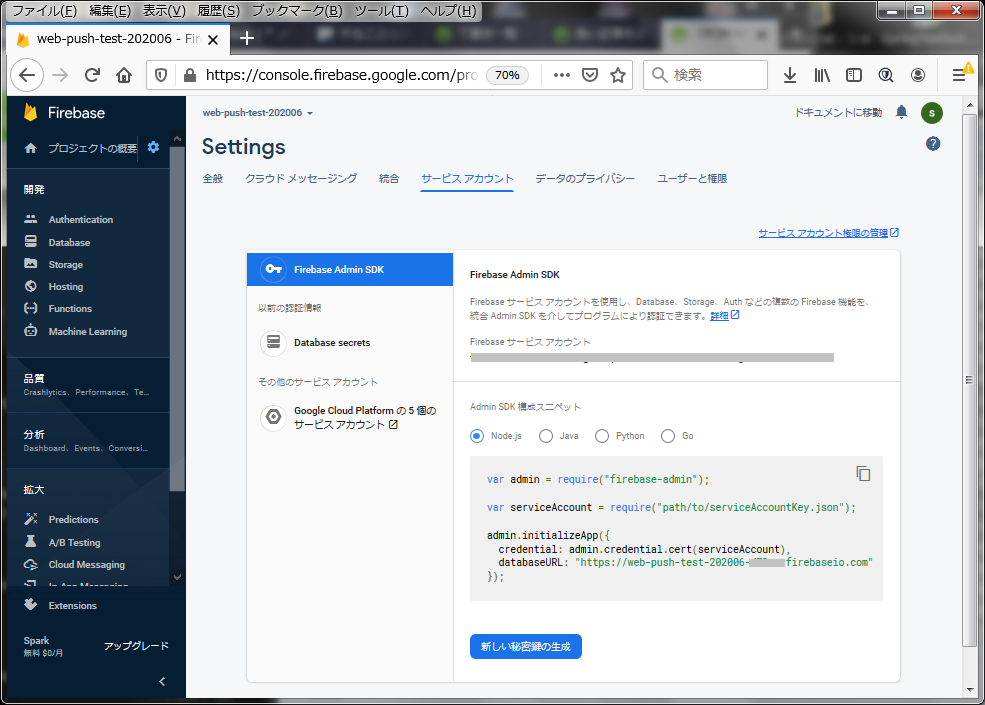
node.jsでアクセストークンを取得
node.jsでのアクセストークン取得のjsファイルを作成。
今回は8080ポートにアクセスするとアクセストークンが取得できるようにしています。
// google apiを使用
let {google} = require('googleapis');
// httpを使用
let http = require('http');
let server = http.createServer(function(req, res) {
// アクセストークン取得
const r = getAccessToken();
r.then( (val) => {
// アクセストークンが取得成功したらトークンを描画
res.write(val);
res.end();
} );
}).listen(8080); // 8080ポートで待ち受け
// アクセストークン取得関数
function getAccessToken() {
return new Promise(function(resolve, reject) {
var key = require('./web-push-test-202006-firebase-adminsdk-vbnax-xxxxxxxxxx.json');
var jwtClient = new google.auth.JWT(
key.client_email,
null,
key.private_key,
[
'https://www.googleapis.com/auth/firebase.messaging',
],
null
);
jwtClient.authorize(function(err, tokens) {
if (err) {
reject(err);
return;
}
resolve(tokens.access_token);
});
});
}
./web-push-test-202006-firebase-adminsdk-vbnax-xxxxxxxxxx.jsonの部分は
サービス アカウント用の秘密鍵ファイルのパスを指定してください。
※上記の例ですとgetAccessToken.jsと同階層にファイルを置いている形になります。
googleapisを使用しているのでnpmでインストールして、
> npm install googleapis
node.jsを立ち上げます。
> node getAccessToken.js
8080ポートにアクセスしてみると、tokenが取得できていることが確認できるかとおもいます。
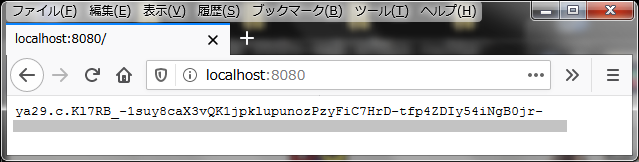
php側で呼び出し
サーバー側のphpでアクセストークンを受け取るプログラムget_access_token.phpを作成してアクセストークンが取得できていることを確認します。
<?php
// curlの初期化
$ch = curl_init();
curl_setopt_array($ch, array(
CURLOPT_URL => 'http://localhost:8080/', // Node.jsのURLを指定
CURLOPT_SSL_VERIFYPEER => false,
CURLOPT_RETURNTRANSFER => true,
));
// アクセストークンの取得
$access_token = curl_exec($ch);
$access_token = trim($access_token);
var_dump($access_token);
curl_close($ch);
Web Push送信
アクセストークンを使い、Pushを送信するプログラムpush.phpを作ります。
FCM HTTP APIと比べるとメッセージのJSONの形式も変わっていますので注意が必要です。
<?php
// get_access_token.phpと同じコードを記述
// 送るメッセージ tokenに登録トークンを設定
$json = '{
"message":{
"notification":{"title": "タイトル","body": "ボディ"},
"token":"dPteMPRIxxxxxxxxxxxxxxxxxxxxxxxxxxxxxxxxxxxxxxxxxxxxxxxxxxxxxxxxxxxxxxxxxxxxxxxxxxxxxxxxxxxxxxxxxxxxxxxxxxxxxxxxxxxxxxxxxxxxxxxxxxxxxxxxxxxxxxxxxxxxxxxxxxxxxxxxxxx"
}
}';
// curlの初期化
$ch2 = curl_init();
// アクセストークンをhttpヘッダーに設定
$headers = array(
'Content-Type: application/json',
'Authorization: Bearer ' . $access_token
);
// 「web-push-test-202006」は各々作成したFireBaseプロジェクト名に変更
curl_setopt_array($ch2, array(
CURLOPT_URL => 'https://fcm.googleapis.com/v1/projects/web-push-test-202006/messages:send',
CURLOPT_HTTPHEADER => $headers,
CURLOPT_SSL_VERIFYPEER => false,
CURLOPT_POST => true,
CURLOPT_RETURNTRANSFER => true,
CURLOPT_POSTFIELDS => $json
));
// push送信
$response = curl_exec($ch2);
curl_close($ch2);
送るjsonデータのtokenには受信側設定時に取得した登録トークンを
CURLOPT_URLのweb-push-test-202006には自分のFireBaseプロジェクトのIDを指定してください。
参考:
以前の HTTP から HTTP v1 に移行する
https://firebase.google.com/docs/cloud-messaging/migrate-v1?hl=ja